1、首先,在有网的情况下可以尝试使用Windows Update自动更新打印机驱动→如果搜索无果(一直循环搜索驱动说明Windows Update无能为力)。

2、再尝试使用系统内置的驱动更新。开始→控制面板→设备和打印机。

3、点击添加打印机。
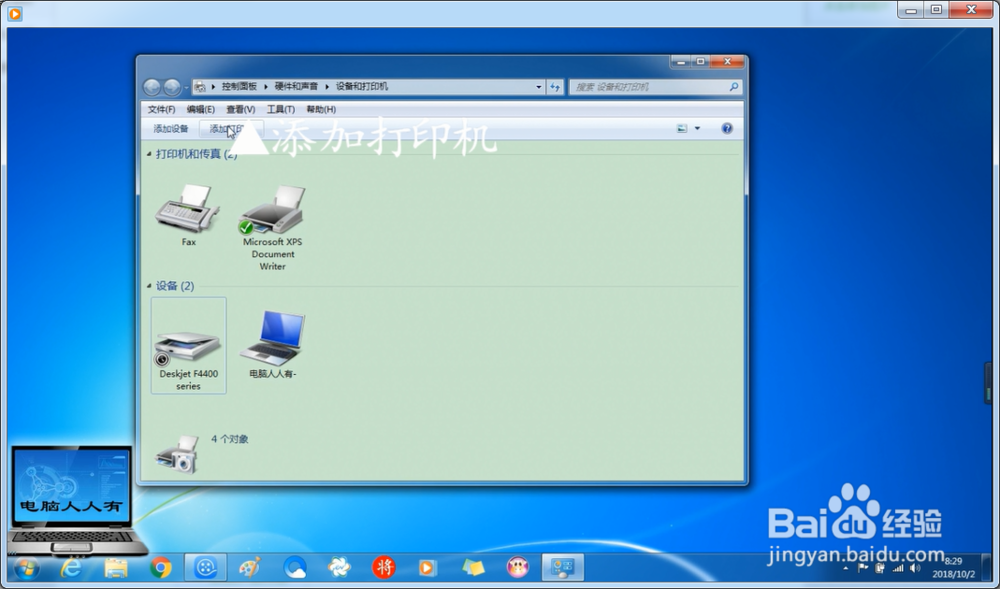
4、添加本地打印机。
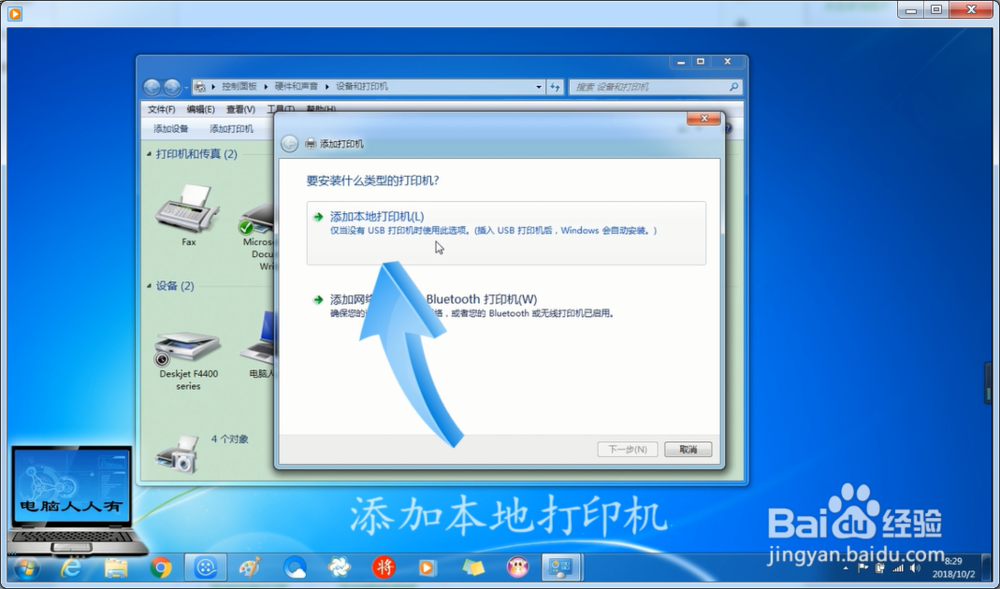
5、选择打印机端口→下一步。
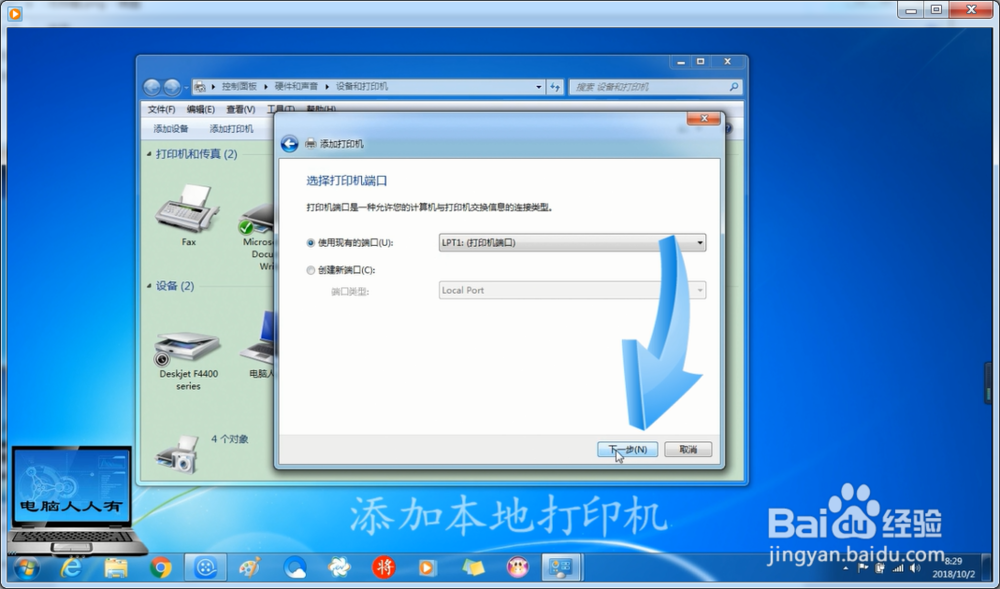
6、先选择厂商,比如HP(惠普)
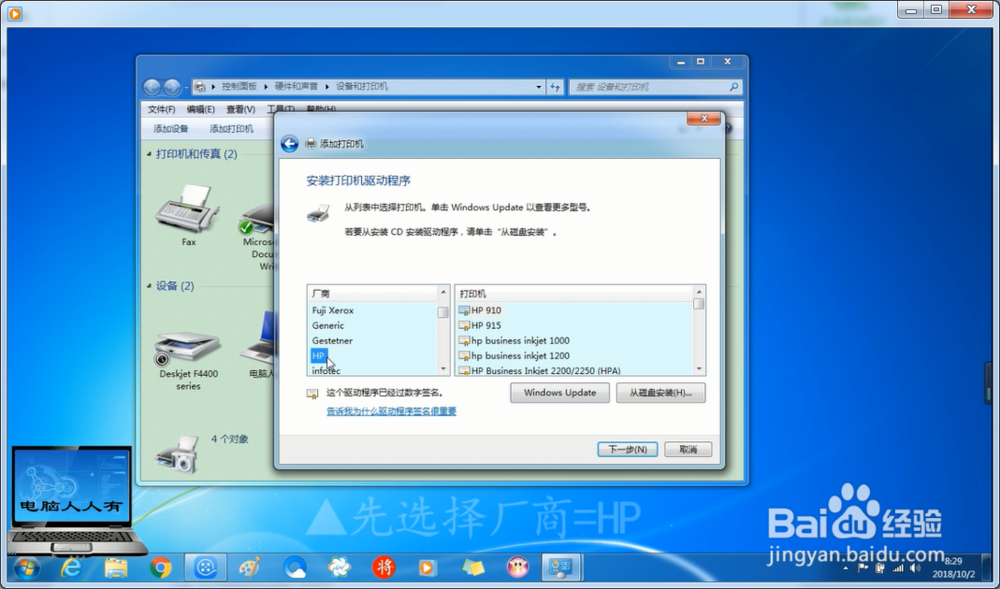
7、再选择型号,但是这里是没有F4480型号的,可以选择F4400型号即可→下一步。
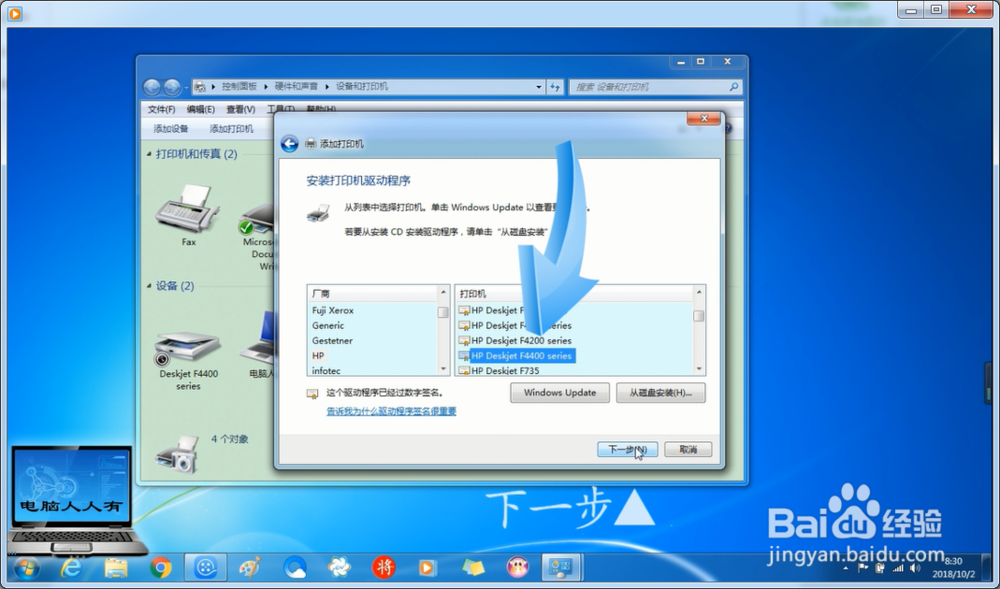
8、安装成功,设置共享(如在局域网中共享打印机)。可以在注释中输入该打印机名称,以便其他共享用户找到此设备。
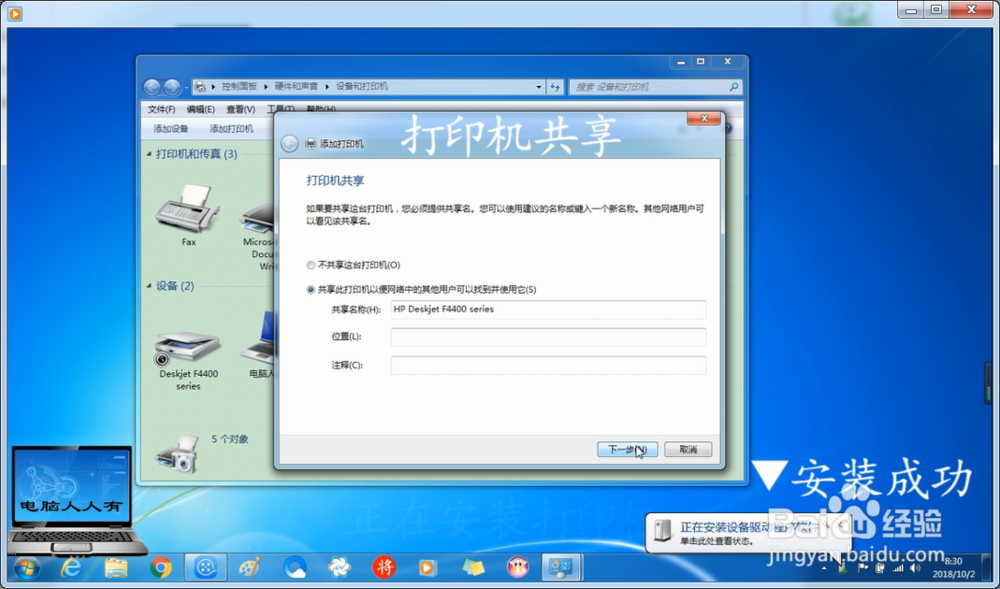
9、总结:新系统→配置新型号的打印机→比较容易找驱动。新系统→配置旧型号的打印机→比较难找到驱动。
